如何把自己已经编辑好的工作表设置密码保护。具体该怎么去做的呢?今天,小编就教大家在Excel中把编辑好的工作表设置密码保护的方法。
Excel中把编辑好的工作表设置密码保护的步骤如下:
打开excel软件,编辑好自己的工作表内容。
点击所在工作表的名称,在左下角,例如“sheet1",
右键单击,选择“工作表保护”。
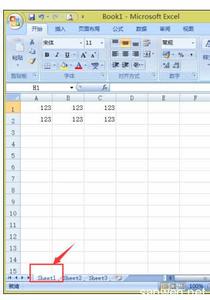
为自己的工作表设置密码,一共输入两次,就完成了工作表保护。
当你想再次在工作表中输入其他内容时,就会弹出对话框提示目前的工作表已保护,只有输入密码才能修改或者添加。
如何把自己已经编辑好的工作表设置密码保护。具体该怎么去做的呢?今天,小编就教大家在Excel中把编辑好的工作表设置密码保护的方法。
打开excel软件,编辑好自己的工作表内容。
点击所在工作表的名称,在左下角,例如“sheet1",
右键单击,选择“工作表保护”。
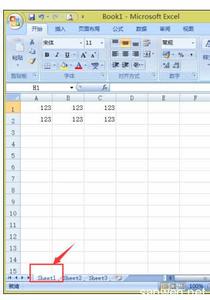
为自己的工作表设置密码,一共输入两次,就完成了工作表保护。
当你想再次在工作表中输入其他内容时,就会弹出对话框提示目前的工作表已保护,只有输入密码才能修改或者添加。
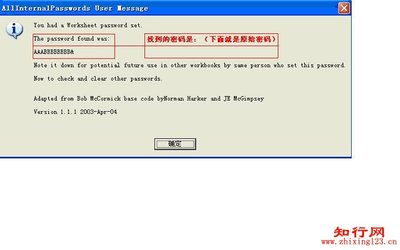
1、打开您需要破解保护密码的Excel文件;2、依次点击菜单栏上的工具---宏----录制新宏,输入宏名字如:aa;3、停止录制(这样得到一个空宏);4、依次点击菜单栏上的工具---宏----宏,选aa,点编辑按钮;5、删除窗口中的所有字符(只有几个),替
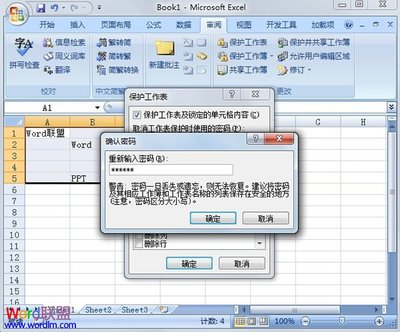
EXCEL工作表保护密码忘记,撤销保护攻略——简介EXCEL工作表为了保护数据被更改设置表格保护,但是有时候在无意中设置了表格保护或者保护密码忘记了无法继续修改文件,这样给工作带来不便。那么密码忘记了怎么继续修改文件呢?编者结合实
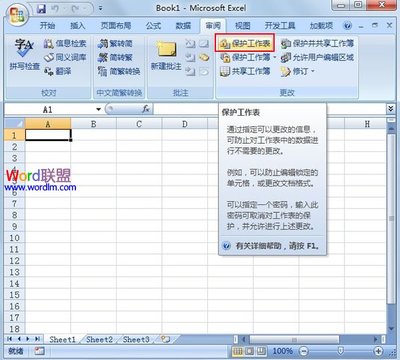
excel工作表密码破解方法——简介 在日常工作中,大家有时会遇到过这样的情况:使用Excel编制的报表、表格、程序等,在单元格中设置了公式、函数等,为了防止其他人修改您的设置或者防止您自己无意中修改,您可能会使用Excel的工作表保护功能
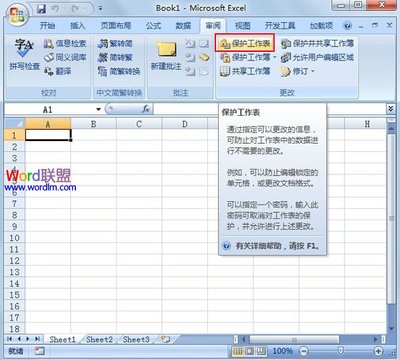
EXCEL工作表编辑资料,设置了工作表保护后,不能对表格进行插入删除操作。如果有密码,很简单:工具-选项—工作表保护——撤消工作表保护 就可以了。如果忘记密码,如下操作:1、打开文件2、工具---宏----录制新宏---输入名字如:ha---确定3、
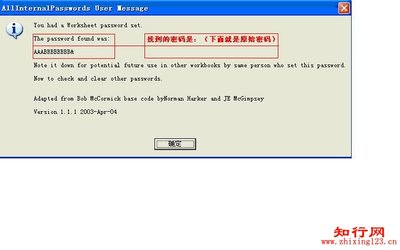
EXCEL密码破解/破解工作表保护密码(详细图文教程)EXCEL密码破解/破解工作表保护密码(详细图文教程)网上有很多这个代码,但很多朋友并不太了解如何运用在此做了一些整理,希望对大家有所帮助!注:很多时候会因为忘记密码丢失重要EXCEL文件